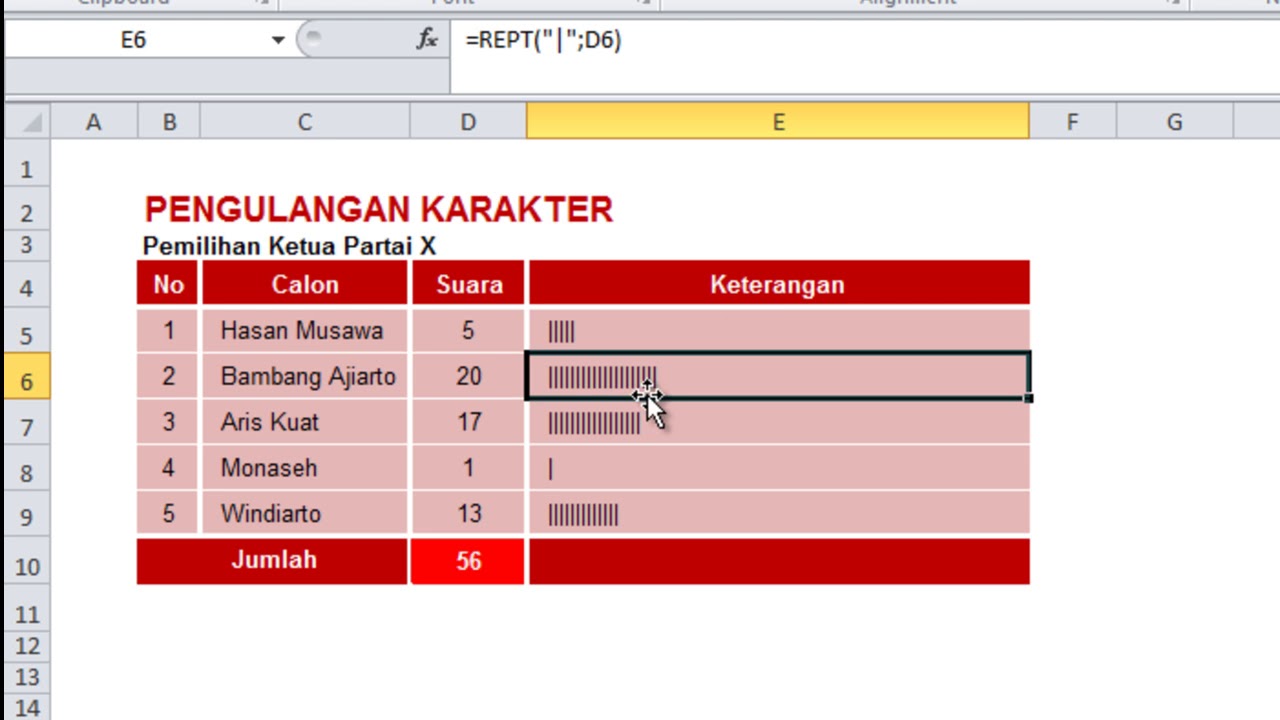Pilar Memahami Cara Membuat Program Sederhana dengan Excel
Pernahkah kamu merasa kesulitan dalam membuat program sederhana yang dibutuhkan dalam pekerjaan atau tugas kuliah? Tentunya hal ini memerlukan keahlian dan pengetahuan dalam pemrograman, namun tidak semua orang menguasai skill tersebut. Oleh karena itu, dalam artikel ini akan membahas bagaimana cara membuat program sederhana dengan Excel.
Jangan khawatir jika kamu belum pernah menggunakan Excel sebelumnya. Excel adalah program pengolah data elektronik dari Microsoft yang mudah digunakan dan memiliki berbagai fitur yang sangat membantu dalam menyelesaikan pekerjaan. Salah satu fitur yang akan dibahas dalam artikel ini adalah VBA (Visual Basic for Applications).
VBA merupakan bahasa pemrograman yang disematkan dalam program Microsoft Excel untuk mengembangkan aplikasi dan fungsi-fungsi khusus yang dapat digunakan dalam pembuatan program sederhana. Dalam artikel ini, kamu akan mempelajari cara membuat program sederhana yang dapat menyelesaikan tugas sehari-hari dengan mudah dan cepat menggunakan Excel dan VBA.
Gambar: Cara membuat program sederhana dengan Excel (sumber: http://grayrose.files.wordpress.com/2010/01/7.jpg)
Cara Membuat Program Sederhana dengan Excel
Ada beberapa langkah yang harus kamu lakukan untuk dapat membuat program sederhana dengan Excel:
- Buka program Microsoft Excel.
- Pilih tab “Developer” di bagian atas layar.
- Klik “Visual Basic” untuk membuka Visual Basic Editor.
- Pilih “Insert” kemudian pilih modul.
Setelah langkah-langkah di atas sudah dilakukan, kamu dapat mulai menulis kode program VBA. Berikut adalah contoh kode program untuk melakukan perhitungan sederhana:
Sub Hitung()
'deklarasi variabel
Dim bilangan1 As Double, bilangan2 As Double, hasil As Double
'input bilangan
bilangan1 = InputBox("Masukkan bilangan pertama:")
bilangan2 = InputBox("Masukkan bilangan kedua:")
'perhitungan
hasil = bilangan1 + bilangan2
'output hasil
MsgBox "Hasil dari " & bilangan1 & "+" & bilangan2 & " adalah " & hasil
End Sub
Setelah menulis kode program, simpan modul dengan nama “Hitung”.
Gambar: Contoh kode program sederhana menggunakan VBA (sumber: https://1.bp.blogspot.com/-Np8z0Lpv8RA/WVlGV6D5QJI/AAAAAAAAAPQ/r9RLsq2MXyE56lH_QisWDa85Of6f5a5bgCLcBGAs/s1600/Cara%2BBikin%2BAplikasi%2BInput%2BData%2BBeda%2BDataBase.gif)
Contoh Aplikasi Penghitungan Suara dengan Excel
Salah satu contoh penerapan VBA dalam program Excel adalah pada aplikasi penghitungan suara. Aplikasi ini dapat membantu dalam melakukan perhitungan suara dalam pemilihan umum atau pemilihan kelas dengan mudah dan cepat.
Gambar: Contoh aplikasi penghitungan suara dengan Excel (sumber: https://usalasopa313.weebly.com/uploads/1/2/6/3/126370904/323658660.jpg)
Untuk membuat aplikasi penghitungan suara dengan Excel, kamu perlu melakukan beberapa langkah sebagai berikut:
- Buat tabel dengan daftar nama calon dan kolom suara.
- Gunakan VBA untuk menambahkan tombol “Tambah Suara”, “Reset Suara”, dan “Hitung Suara”.
- Tulis kode VBA untuk tombol “Tambah Suara” agar dapat menambahkan suara dan memperbarui jumlah suara.
- Tulis kode VBA untuk tombol “Reset Suara” agar dapat mengembalikan jumlah suara ke nol.
- Tulis kode VBA untuk tombol “Hitung Suara” agar dapat menghitung persentase suara dan menampilkan hasil pada tabel.
Gambar: Contoh kode program penghitungan suara dengan VBA (sumber: https://usalasopa313.weebly.com/uploads/1/2/6/3/126370904/323658660.jpg)
Berikut adalah contoh kode program VBA dalam aplikasi penghitungan suara:
Private Sub TambahSuara(calon As Range)
'menambahkan suara pada calon tertentu
calon.Value = calon.Value + 1
'memperbarui jumlah suara
JumlahSuara.Caption = "Jumlah Suara: " & Application.WorksheetFunction.Sum(Sheet1.Range("B2:B5"))
End Sub
Private Sub ResetSuara()
'mereset suara ke nol
Sheet1.Range("B2:B5").ClearContents
'memperbarui jumlah suara
JumlahSuara.Caption = "Jumlah Suara: 0"
End Sub
Private Sub HitungSuara()
'menghitung persentase suara dan menampilkan hasil pada tabel
Dim totalSuara As Double, calonSuara As Double
totalSuara = Application.WorksheetFunction.Sum(Sheet1.Range("B2:B5"))
For Each cell In Sheet1.Range("B2:B5")
If cell.Value > 0 Then
calonSuara = cell.Value / totalSuara * 100
cell.Offset(0, 1).Value = calonSuara & "%"
End If
Next cell
End Sub
FAQ
Berikut adalah beberapa pertanyaan yang sering diajukan seputar membuat program sederhana dengan Excel:
1. Apakah Excel sulit digunakan untuk membuat program sederhana?
Tidak. Meskipun Excel memiliki banyak fitur dan fungsi yang kompleks, namun dalam membuat program sederhana Excel mudah digunakan dan memerlukan pengetahuan VBA dasar.
2. Apakah harus memiliki pengetahuan VBA untuk membuat program sederhana dengan Excel?
Ya. VBA adalah bahasa pemrograman yang digunakan untuk menyusun program sederhana dalam Excel. Oleh karena itu, pengetahuan VBA diperlukan untuk dapat membuat program sederhana dengan Excel.
Video Tutorial Cara Membuat Program Sederhana dengan Excel dan VBA
Dalam video tutorial di atas, kamu dapat belajar cara membuat program sederhana dengan Excel dan VBA dalam waktu kurang dari 10 menit. Tutorial ini cocok bagi pemula yang ingin memulai belajar VBA dalam Excel.
Kesimpulan
Membuat program sederhana dengan Excel dan VBA tidaklah sulit. Dalam artikel ini, kamu telah mempelajari beberapa cara dan contoh penerapan VBA dalam membuat program sederhana dengan Excel. Selain itu, FAQ dan video tutorial juga disediakan untuk mempermudah pemahaman dan penerapan VBA dalam Excel. Dengan belajar VBA, kamu dapat membuat program sederhana yang dapat memudahkan tugas sehari-hari dan meningkatkan produktivitas. Selamat mencoba!